Некоторое ПО проявляет признаки «паразита», оставаясь внутри устройства даже после деинсталляции. Поэтому популярен вопрос пользователей об удалении программы Zona с компьютера или телефона полностью и вручную. Подробную инструкцию по дезинсталяции вы найдете в далее.
Зачем удалять Зону
Приложение Zona – доступный, бесплатный «связной» между пользователем и торрент-файлами. Каталоги музыки, фильмов и игр позволят сортировать и искать нужные файлы быстрее, чем на сайтах. Проверенная база ПО защитит компьютер или телефон от проникновения вирусов.
Остается открытым вопрос, почему пользователи предпочитают удалить Зону с компьютера или смартфона. Ответ прост: торрент-клиент после выполнения обязанностей по скачиванию и установке ПО продолжает заваливать владельца ПК сообщениями об обновлениях. Поэтому лучше пользоваться мобильной версией Зоны или запретить оповещения.
Следующий минус – Zona не закрывается полностью, если нажать крестик в правом верхнем углу. Приложение открывается каждый раз при запуске операционной системы. Это осложняет работу компьютера, что актуально для слабых конфигураций ПК. Поэтому пользователь предпочитает скачать файл, а затем удалить торрент-клиент, или обращаться к аналогам Зоны.
Как правильно удалить программу Zona
Как закрыть программу Зона вручную
На смартфоне достаточно выйти на рабочий стол и удерживать некоторое время кнопку Home или «Домой». Все свернутые программы откроются списком, что позволит «смахнуть» их или нажать крестик. Такие действия окончательно закроют приложение Zona.
На компьютере или ноутбуке дела обстоят иначе. Инструкция, актуальная для пользователей ОС Windows:
Этого хватит, чтобы приступить к деинсталляции с компьютера или ноутбука. Не спешите удалять торрент-клиент, если Зона не работает: найдите решение проблемы в отдельной статье на нашем сайте.
Как удалить приложение Zona
Предыдущий этап необходим, так как деинсталлятор не может закрыть запущенную программу Zona автоматически. Удаление прерывается, потому что ОС Windows воспринимает приложение как запущенное.
Чтобы полностью удалить программу Зона с ноутбука или компьютера, выполните действия:
Если вы удалили торрент-клиент, но решили вернуться к его использованию, скачайте Зону с нашего сайта.
Чтобы удалить Zona с телефона, нажмите и удерживайте ярлык приложения. Через несколько секунд иконка ПО начнет перемещаться, появится изображение мусорного ведра. Переместите программу в него, согласитесь с вопросами об удалении.
Как полностью удалить Zona с компьютера
На вашем компьютере установлена программа для просмотра фильмов «Zona», но в один прекрасный день вы решили, что она вам больше не нужна? Данная инструкция познакомит вас с тремя достаточно простыми вариантами удаления этого торрент-клиента с жесткого диска вашего компьютера.
Если вам не понравилась программа зона, то попробуйте скачать uTorrent — это самый популярный торрент в мире!
Способ №1 «Как удалить «Zona» стандартным способом»
Чтобы приступить к удалению программы, в первую очередь, необходимо остановить, а лучше, удалить все активные на данный момент загрузки в программе. После завершения этой процедуры необходимо войти в меню «Пуск» расположенное в левом нижнем углу рабочего стола и выбрать там пункт «Панель управления». В данном разделе нужно открыть категорию «Удаление программ» (для Windows 7 — «Программы и компоненты»):
Иногда, пользователи сталкиваются с тем, что программа полностью не удаляется. В таком случае необходимо прибегнуть к более действующим операциям, о которых пойдет речь далее.
Способ №2 «Как удалить «Zona» полностью»
Для того, чтобы приступить ко второму способу, желательно перезагрузить компьютер. С помощью клавиш Ctrl+Alt+Del, которые необходимо нажать одновременно, заходите в меню «Диспетчер задач». Далее необходимо выбрать вкладку «Процессы», где нужно найти файл «Zona.ехе», выбрав его, нажимаете кнопку «Завершить процесс». Дальнейшие действия пользователя совершаются согласно алгоритму, описанному в первом способе.
Способ №3 «Удаление Zona файлом-деинсталлятором»
Торрент-клиент Zona после установки на компьютере, создает специальный файл для последующей деинсталляции софта. Чтобы воспользоваться этим файлом, вам надо пройти в папку, куда устанавливалась Zona (по умолчанию, это будет C:Program Files (x86)Zona) и найти там файл uninstall.exe.
Далее, надо активировать его двойным кликом мышкой и следовать инструкциям деинсталлятора. По ходу действий, программа предложит вам простой опрос о причинах удаления софта с компьютера. Можете его проигнорировать, просто нажав на кнопку «Далее».
Как удалить программу Zona с компьютера полностью
Некоторые пользователи популярной программы для просмотра фильмов, сериалов, прослушивания музыки Zona сталкиваются с проблемой – они не знают, как можно удалить Zona с компьютера или ноутбука.
Многие деинсталлируют программы неправильно: просто удаляют ярлык с рабочего стола, в результате чего софт по-прежнему остается на компьютере.
Некоторые пытаются сделать это с помощью антивирусов, устанавливают Аваст, Авиру и т.д., в надежде, что они помогут, но все безрезультатно. И вот почему: Зона – не вирус, а — программа. И удаляется она самым простым способом, о котором можно прочитать ниже.
Полное удаление программы Zona с ноутбука или ПК: инструкция
Zona, как и любая другая программа удаляется с помощью мастера удаления программ, который удаляет файлы полностью, не оставляя ничего лишнего.
Нужно сделать следующее:
Вот и все. Программа Зона будет полностью удалена с компьютера или ноутбука.
Как удалить Зону, если она не удаляется
Если вдруг указанный выше способ не помог, и программа Zona не удаляется с компьютера, то нужно сделать следующее:
После этого можно удалить программу зона с компьютера способом, описанным в первой части статьи.
Если вдруг и это не помогло, то тогда нужно запустить компьютер в безопасном режиме. Для этого нужно перезагрузить компьютер, либо – полностью выключить, а потом включить. Затем без остановок нажимать на клавиатуре клавишу F8 до тех пор, пока не появится окно с предложением запустить Windows в безопасном режиме.
После того, как комп будет запущен в безопасном режиме можно удалять Zona.
Как удалить Zona с компьютера полностью вручную
Некоторых пользователей интересует, как удалить Зона с компьютера полностью вручную.
Хочу отметить, что ручное удаление программ – неправильное. Нужно делать так, как описано в начале статьи.
Но кого не волнует, что правильно, а что – нет, рассказываю где найти файлы Зоны. Нужно открыть диск C, перейти в папку Program Files, найти там папку Zona и стереть стандартным способом.
Удаление программы zona с компьютера

Большинство пользователей интересуются, как удалить zona с компьютера полностью вручную, ведь с этим приложением сталкивались многие.
Что такое Zona Installer?
Zona Installer – это распространенное и потенциально нежелательное приложение (PUA), тип вредоносного программного обеспечения, которое, хотя и безвредно, обычно нежелательно в системе.
Большинство PUA отслеживают поведение пользователей, чтобы разворачивать целевые всплывающие рекламные объявления, которые снижают производительность ПК и затрудняют взаимодействие с пользователем.
Как и другие PUA, Zona Installer получает доступ к уязвимым машинам посредством загрузки пользователем. Когда браузер открыт, приложение начинает работать в фоновом режиме под видом программы, предназначенной для улучшения пользовательского опыта и функциональности.
К сожалению, это приложение занимается только сбором информации или пытается рекламировать нежелательные продукты и услуги.
Как программа попадает на компьютер?
Zona Installer обычно поставляется в комплекте с, казалось бы, безобидными бесплатными или условно бесплатными загрузками.
Но чаще всего она попадает такими способами:
Симптомы инфицирования
Основными симптомами инфекции являются:
Удаление приложения
Чтобы удалить Zona Installer с компьютера, нужно выполнить следующие действия:
Удаление из установленных программ Windows
Чтобы удалить приложение из установленных программ Windows, необходимо выполнить следующие шаги:
Сброс браузера
Основной метод заражения – через браузер. Если есть подозрения, что браузер заражен, стоит сбросить его в исходное состояние. Сброс браузера отличается от переустановки. Сброс предоставит возможность сохранить личные настройки, такие как закладки, пароли и открытые вкладки.
Для сброса Mozilla Firefox следует выполнить следующие шаги:
Защита от PUA
Рекомендовано к использованию ClamWin, высокоэффективное и широко используемое приложение для очистки ПК от Zona Installer. В дополнение, ClamWin может обнаруживать и удалять последние версии других PUA.
ClamWin имеет интуитивно понятный пользовательский интерфейс, который прост в использовании.
Чтобы удалить PUA с компьютера с помощью ClamWin, необходимо выполнить следующие шаги:
Очистка реестра Windows
Инфекция от Zona Installer также может изменить реестр Windows. Он может злонамеренно создавать новые записи или изменять существующие. Поэтому, даже после удаления PUA с компьютера очень важно очистить реестр.
Рекомендовано использовать CCleaner, бесплатный инструмент для очистки реестра Windows.
Чтобы очистить реестр с помощью CCleaner, выполните следующие задачи:
Заключение
Потенциально нежелательное приложение, такое как Zona Installer, может привести к огромным нарушениям в работе компьютера.
Лучший способ избежать инфекции – это профилактика: целесообразно избегать загрузки и установки программ из ненадежных источников или открытия исполняемых почтовых вложений.
Выполнение этих простых профилактических мер обеспечит защиту компьютера от инфекций.
Как удалить Zona?

Как удалить программу Zona с компьютера полностью? Этот вопрос интересует многих пользователей, кто уже успел разочароваться в данном торрент-клиенте и планирует полностью избавиться от софта. С этим не должно возникать проблем, так как существует несколько способов деинсталляции программного обеспечения. Именно об этом и хотелось бы поговорить здесь, открывая подробности, которые многим не известны.
Удаление Zona стандартными средствами OC Windows
Удалить программу со своего устройства вы можете без особых проблем, используя стандартные инструменты системы. Для этого потребуется выполнить следующий перечень манипуляций:
После завершения деинсталляционного процесса, вам необходимо будет перезагрузить систему.
Важно! Для полноценного очищения системы от утилиты, также рекомендуется отправить в корзину сохранившуюся папку, где ранее была установлена соответствующая программа.

Удаление Zona с помощью сторонних программ
При необходимости, для улучшенной очистки системы от следов программы, всегда можно воспользоваться дополнительными утилитами, которые позволяют полностью стирать данные приложения из памяти системы. К числу таких приложений относятся:
Каждая программа имеет разные возможности, но выступает в качестве удобного софта для проведения полноценной очистки системы, в том числе от сторонних приложений и любого ненужного мусора, тормозящего производительность ПК или ноутбука.
Revo Uninstaller
Речь идёт про специальную разновидность софта, которая была создана специально для осуществления деинсталляционного процесса, когда стандартные инструменты не позволяют удалить программы из-за присутствующих в системе сбоев. Эта утилита поможет вам быстро распрощаться с торрент клиентом Zona и не оставит на ПК или ноутбуке даже следа пребывания упомянутой утилиты. Повторно скачать Zona вы можете на нашем сайте.
Uninstall Tool
Ещё один очень удачный деинсталлятор, чтобы очищать систему персонального компьютера или ноутбука от ненужного программного обеспечения. С ним вы сможете без малейших проблем удалить даже все следы раннего присутствия Зона на своем устройстве.
Advanced Uninstaller Pro
Специальное приложение, которое предназначено для профессиональной работы с файлами. Заполучить такой софт не просто, однако, если вам это удастся, то все проблемы с удалением ненужных программ или иного мусора со своего устройства, не возникнет ни малейших затруднений. Более того, утилита позволяет производить безопасную чистку системы, что очень часто требуется среднестатистическим пользователям.
CCleaner
Здесь речь идёт не про деинсталлятор, а про самый настоящий чистильщик системы. При помощи подобного софта вы сможете реализовать массу возможностей, включая полноценное удаление программ, системных папок и других ненужных файлов с устройства.
Несмотря на то, что приложение Зона уже полюбилось многим пользователям, некоторые находят такой софт бесполезным и небезопасным, поэтому спешат удалить его со своего ПК или ноутбука. Разумеется, бывает, что простой чистки будет недостаточно, из-за чего важно знать, как осуществляется деинсталляция Zona. Для этого существует сразу несколько вариантов утилит, каждый из них имеет свои преимущества.
Источник: windorez.ru
Как полностью удалить зону с компьютера
Чтобы полностью удалить программу Zona с компьютера под управлением ОС Windows 10, 8, 7 или XP, нужно сначала закрыть программу (и проверить, не остался ли ее процесс висеть в диспетчере задач), затем воспользоваться инструментом установки и удаления программ Windows. Не рекомендуем удалять Zona с компьютера вручную, т.к. после такого удаления будут возникать ошибки в работе и при установке других программ.
В пошаговой инструкции ниже процесс описан подробнее.
Шаг 1
Перед удалением Zona должна быть закрыта, убедитесь в этом. Откройте трей (область уведомлений) Windows и найдите там иконку программы. Кликните на иконке правой кнопкой мыши и выберите команду «Завершить работу».

Если иконки в трее не оказалось, скорее всего программа не была запущена, переходите к следующему шагу.
Шаг 2
Часто во время удаления Zona возникает ошибка, из-за того, что ее процесс «висит» в диспетчере задач и деинсталлятор думает, что программа запущена, хотя это не так. Проверьте, завершился ли процесс «zona.exe».
Нажмите «CTRL + ALT + Delete» и выберите «Диспетчер задач», чтобы его открыть. Если диспетчер выглядит как на скриншоте ниже, нажмите на кнопку «Подробнее» (показано на примере Windows 10, в предыдущих версиях ОС действуйте по аналогии).

Затем откройте вкладку «Подробности» и найдите процесс «Zona.exe». Кликните по заголовку столбца «Имя», чтобы отсортировать процессы по алфавиту и быстрее найти нужный.

Кликните по процессу правой кнопкой мыши и выберите команду «Снять задачу».

В открывшемся окне подтвердите действие, нажав «Завершить процесс».

Если в диспетчере задач не оказалось процесса с названием «Zona.exe», переходите к следующему шагу.
Шаг 3
Откройте панель управления компьютером. В Windows 10 кликните по кнопке пуск и наберите на клавиатуре слово «Панель».

В предыдущих версиях ОС поиском пользоваться не нужно, ссылка на панель управления закреплена в пуске.
В открывшемся окне кликните на «Удаление программы». Обратите внимание, чтобы возле надписи «Просмотр» было выбрано «Категория».

Шаг 4
В инструменте удаления программ найдите Zona, выберите ее и нажмите на кнопку «Удалить».

В открывшемся окне снова нажмите кнопку «Удалить».

Затем подтвердите действие, нажав «Да».

Через 10 секунд удаление будет завершено, нажмите кнопку «Закрыть», чтобы завершить работу деинсталлятора.
Как удалить программу Zona с компьютера полностью
Некоторые пользователи популярной программы для просмотра фильмов, сериалов, прослушивания музыки Zona сталкиваются с проблемой – они не знают, как можно удалить Zona с компьютера или ноутбука.
Многие деинсталлируют программы неправильно: просто удаляют ярлык с рабочего стола, в результате чего софт по-прежнему остается на компьютере.
Некоторые пытаются сделать это с помощью антивирусов, устанавливают Аваст, Авиру и т.д., в надежде, что они помогут, но все безрезультатно. И вот почему: Зона – не вирус, а — программа. И удаляется она самым простым способом, о котором можно прочитать ниже.
Полное удаление программы Zona с ноутбука или ПК: инструкция
Zona, как и любая другая программа удаляется с помощью мастера удаления программ, который удаляет файлы полностью, не оставляя ничего лишнего.
Нужно сделать следующее:
- Удалить или остановить загрузки всех файлов в Zona;
- Зайти в меню «Пуск» (значок Windows в левом нижнем углу);
- Открыть «Панель управления»;
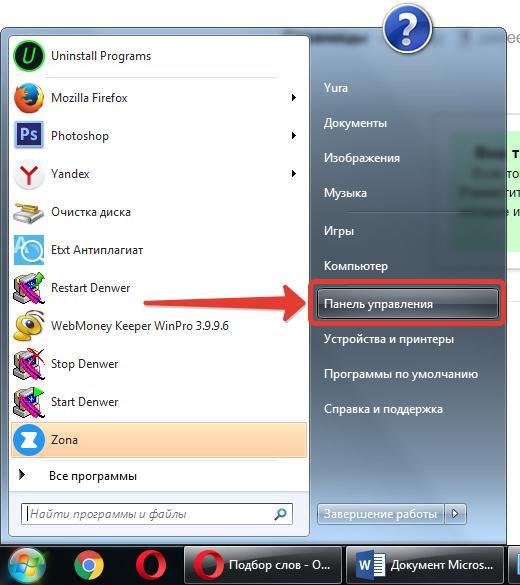
- Затем нужно активировать во вкладке «Просмотр – Категория»;
- Далее нажать «Удаление программы», как это показано на скриншоте ниже;
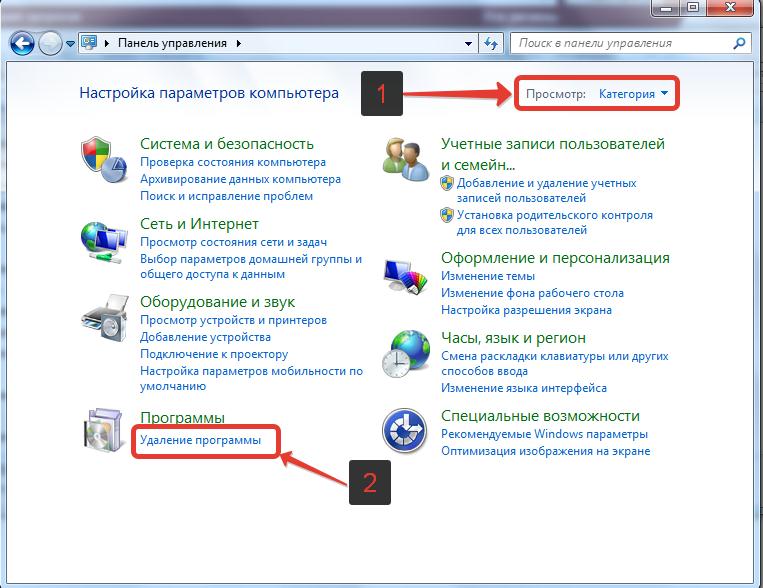
- Найти в списке Zona и удалить, сделав по нему двойной щелчок мыши.
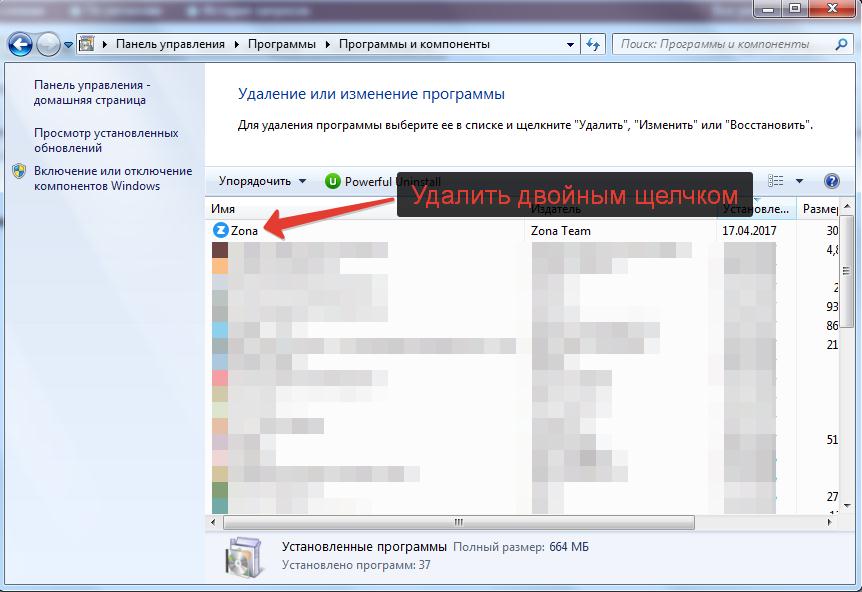
Вот и все. Программа Зона будет полностью удалена с компьютера или ноутбука.
Как удалить Зону, если она не удаляется
Если вдруг указанный выше способ не помог, и программа Zona не удаляется с компьютера, то нужно сделать следующее:
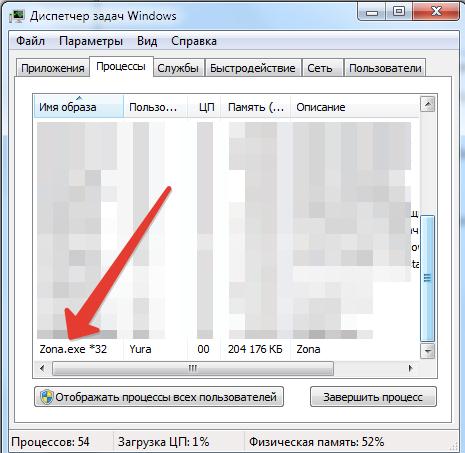
- Перезагрузить компьютер;
- Открыть диспетчер задач с помощью сочетания клавиш Ctrl+Alt+Del;
- Зайти во вкладку «Процессы»;
- Найти в списке Zona.exe и завершить процесс.
После этого можно удалить программу зона с компьютера способом, описанным в первой части статьи.
Если вдруг и это не помогло, то тогда нужно запустить компьютер в безопасном режиме. Для этого нужно перезагрузить компьютер, либо – полностью выключить, а потом включить. Затем без остановок нажимать на клавиатуре клавишу F8 до тех пор, пока не появится окно с предложением запустить Windows в безопасном режиме.
После того, как комп будет запущен в безопасном режиме можно удалять Zona.
Как удалить Zona с компьютера полностью вручную
Некоторых пользователей интересует, как удалить Зона с компьютера полностью вручную.
Хочу отметить, что ручное удаление программ – неправильное. Нужно делать так, как описано в начале статьи.
Но кого не волнует, что правильно, а что – нет, рассказываю где найти файлы Зоны. Нужно открыть диск C, перейти в папку Program Files, найти там папку Zona и стереть стандартным способом.
Как удалить Zona – пошаговая инструкция
Некоторое ПО проявляет признаки «паразита», оставаясь внутри устройства даже после деинсталляции. Поэтому популярен вопрос пользователей об удалении программы Zona с компьютера или телефона полностью и вручную. Подробную инструкцию по дезинсталяции вы найдете в далее.
Зачем удалять Зону
Приложение Zona – доступный, бесплатный «связной» между пользователем и торрент-файлами. Каталоги музыки, фильмов и игр позволят сортировать и искать нужные файлы быстрее, чем на сайтах. Проверенная база ПО защитит компьютер или телефон от проникновения вирусов.
Остается открытым вопрос, почему пользователи предпочитают удалить Зону с компьютера или смартфона. Ответ прост: торрент-клиент после выполнения обязанностей по скачиванию и установке ПО продолжает заваливать владельца ПК сообщениями об обновлениях. Поэтому лучше пользоваться мобильной версией Зоны или запретить оповещения.
Следующий минус – Zona не закрывается полностью, если нажать крестик в правом верхнем углу. Приложение открывается каждый раз при запуске операционной системы. Это осложняет работу компьютера, что актуально для слабых конфигураций ПК. Поэтому пользователь предпочитает скачать файл, а затем удалить торрент-клиент, или обращаться к аналогам Зоны.
Как закрыть программу Зона вручную
На смартфоне достаточно выйти на рабочий стол и удерживать некоторое время кнопку Home или «Домой». Все свернутые программы откроются списком, что позволит «смахнуть» их или нажать крестик. Такие действия окончательно закроют приложение Zona.
На компьютере или ноутбуке дела обстоят иначе. Инструкция, актуальная для пользователей ОС Windows:
- Закройте приложение, нажав крестик в правом верхнем углу окна.

- Это не выключит программу, а просто свернет. Аналогичная проблема наблюдается у приложения Skype. Откройте трей в нижнем правом углу экрана, кликните правой кнопкой мыши по иконке ПО, выберите «Завершить работу».

- Для полного закрытия нажмите комбинацию клавиш Ctrl + Shift + Esc. В открывшемся диспетчере перейдите на вкладку «Процессы», кликните по «Zona.exe».
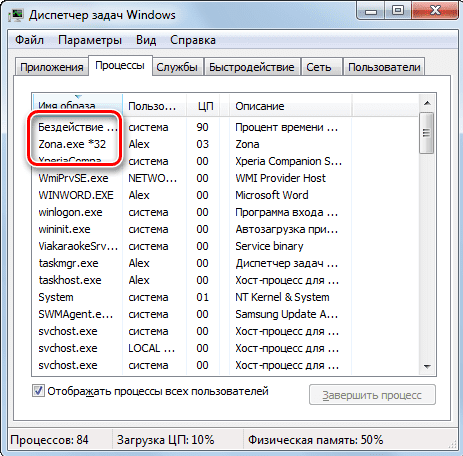
- Закройте программу окончательно с помощью кнопки «Завершить» в нижнем правом углу.
Этого хватит, чтобы приступить к деинсталляции с компьютера или ноутбука. Не спешите удалять торрент-клиент, если Зона не работает: найдите решение проблемы в отдельной статье на нашем сайте.
Как удалить приложение Zona
Предыдущий этап необходим, так как деинсталлятор не может закрыть запущенную программу Zona автоматически. Удаление прерывается, потому что ОС Windows воспринимает приложение как запущенное.
Чтобы полностью удалить программу Зона с ноутбука или компьютера, выполните действия:
- Откройте «Панель управления».
- В строке поиска наберите «Установка и удаление». Далее интересует первая предложенная утилита, позволяющая деинсталлировать программы.

- Удобно отсортировать список приложений по имени. Нажмите один раз на Zona, затем выберите «Удалить».

- Откроется мастер, где нужно также кликнуть «Удалить».
- На последнем этапе нажмите «Закрыть».
Если вы удалили торрент-клиент, но решили вернуться к его использованию, скачайте Зону с нашего сайта.
Чтобы удалить Zona с телефона, нажмите и удерживайте ярлык приложения. Через несколько секунд иконка ПО начнет перемещаться, появится изображение мусорного ведра. Переместите программу в него, согласитесь с вопросами об удалении.
Похожие публикации:
- Где настройки яндекс диска
- Как использовать навигатор
- Как подписаться на канал в трово
- Что делать если айпад не включается и горит яблоко
Источник: ifreeapps.ru
Как удалить Зону с компьютера
Торрент-клиент Zona позволяет скачивать и слушать музыку или смотреть фильмы в онлайне. Приложение стало достаточно популярным благодаря простоте в установке и удобству в использовании, наличию множества интересных возможностей и регулярному обновлению.

Однако, как отмечают пользователи, иногда подвисают фильмы в высоком качестве, если смотреть их непосредственно через клиент. В этом случае может возникнуть необходимость удаления программы Зона с компьютера, и нужно знать, как правильно выполняется данный процесс. Неопытные пользователи могут просто переместить ярлык приложения с рабочего стола в Корзину, но сам софт при этом останется на ПК.
Деинсталляция стандартным способом
Операционная система Windows обладает неплохим набором инструментов для выполнения самых разнообразных задач, в том числе и для удаления программ. Если нужно деинсталлировать какой-либо софт, рекомендуется в первую очередь использовать стандартный метод. Если не получится полностью деинсталлировать программу или в процессе возникнут ошибки, тогда стоит уже искать другие решения.
Следующий способ расскажет, как удалить Зону с компьютера в Windows 7 с помощью встроенного мастера деинсталляции программ:

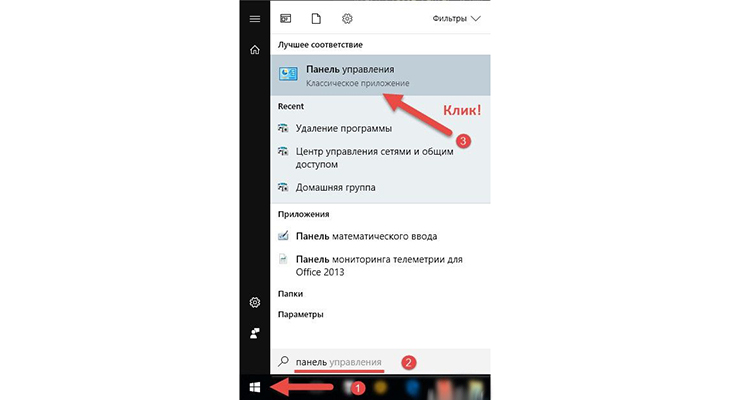

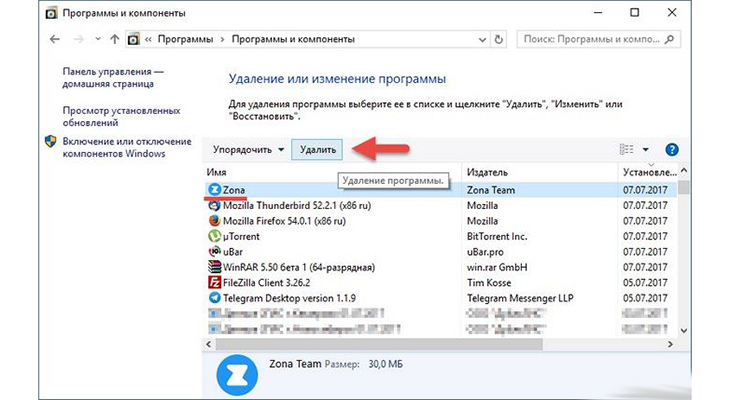


- Прежде всего, остановить или убрать в Zona активные загрузки файлов.
- Открыть меню «Пуск», а затем перейти в раздел «Панель управления».
- Если в открывшемся окне в верхней области в состоянии просмотра используется вариант «Категория», найти в самом низу пункт «Удаление программы» и активировать его.
- Откроется список установленных на компьютер приложений, среди которых поискать «Zona».
- Выполнить по названию софта двойной щелчок левой кнопкой мыши или кликнуть один раз правой кнопкой мыши и выбрать команду деинсталляции.
- Процесс очистки займет по времени от нескольких секунд до минуты.


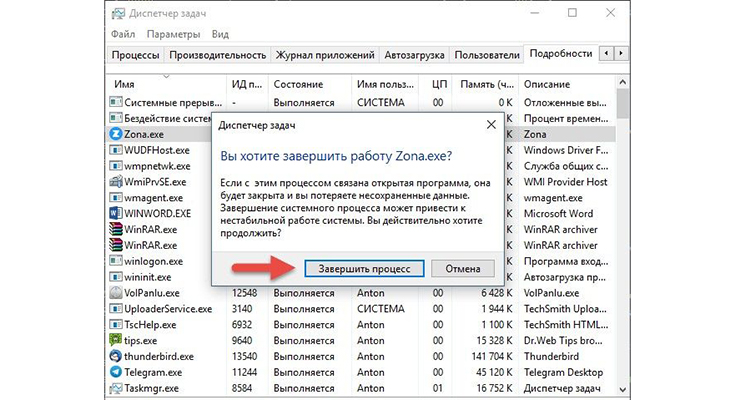
Если система выдает ошибку, возможно, это связано с тем, что некоторые процессы находятся в активном состоянии. Для их отключения потребуется выполнить перезагрузку компьютера, после чего запустить Диспетчер задач с помощью клавиш Ctrl + Alt + Del. Далее нужно перейти к разделу «Процессы» и найти в открывшемся списке zona.exe. Выделить найденный процесс, кликнуть по нему правой кнопкой мыши и среди предложенных команд выбрать «Завершить процесс». После этого снова перейти к стандартной процедуре деинсталляции.
Как удалить программу, если стандартный способ не помогает
Несмотря на все преимущества, которыми обладает торрент-клиент Zona, у него есть и некоторые недостатки. Приложение занимает большой объем памяти на жестком диске, кроме того, оказывает высокую нагрузку на процессор и оперативную память, что вызывает торможения и зависания системы. И если у пользователя возникло желание отказаться от дальнейшего использования программы, важно знать, как правильно выполнить деинсталляцию. Зачастую стандартный способ не помогает, и клиент удаляется частично или система вообще отвечает отказом на попытку удалить приложение.
Есть немало сторонних утилит, которые помогают очистить ПК от ненужного софта. Чтобы полностью удалить Зону с компьютера, стоит воспользоваться утилитой Revo Uninstaller. Программу можно скачать совершенно бесплатно, но загрузку лучше производить с официального сайта. После того как инструмент будет установлен на компьютер, его нужно запустить:
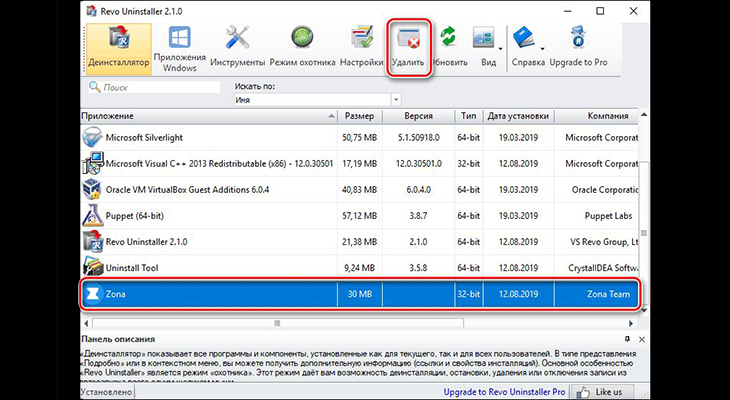
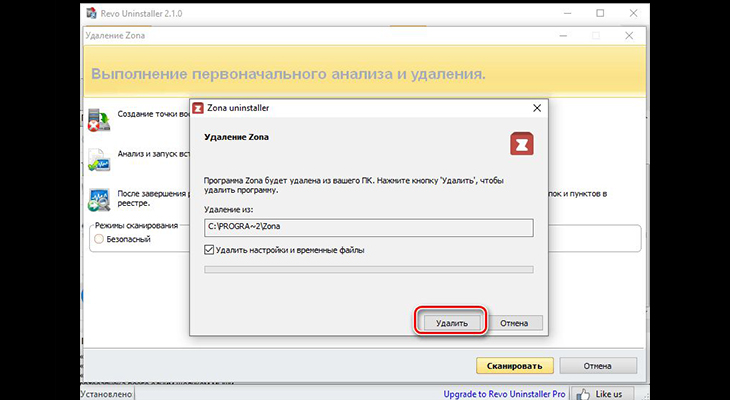
- Откроется стартовое окно, отображающее ярлыки всех установленных на компьютере приложений. Среди них найти компонент с названием «Zona» и выделить его левой кнопкой мыши.
- В верхней панели есть перечень различных команд, среди которых выбрать «Удалить».
- Утилита проанализирует состояние системы, после чего предложит пользователю создать точку восстановления. Также Revo Uninstaller создаст резервную копию реестра. Подобные действия послужат страховкой в случае, если в процессе деинсталляции будут допущены какие-либо ошибки.
- Процесс очистки производится по такому же алгоритму, который был описан в первой инструкции.
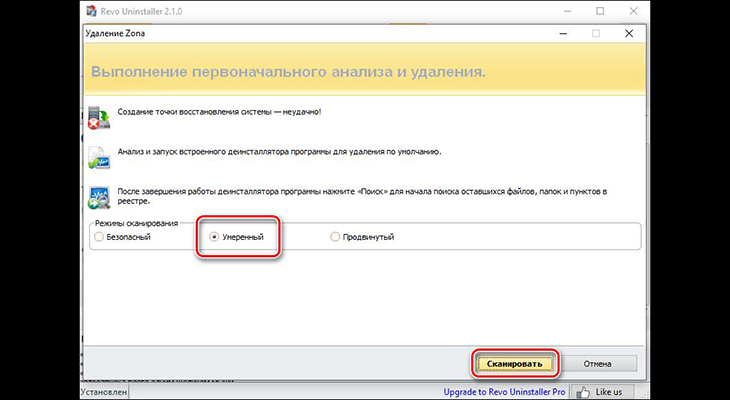
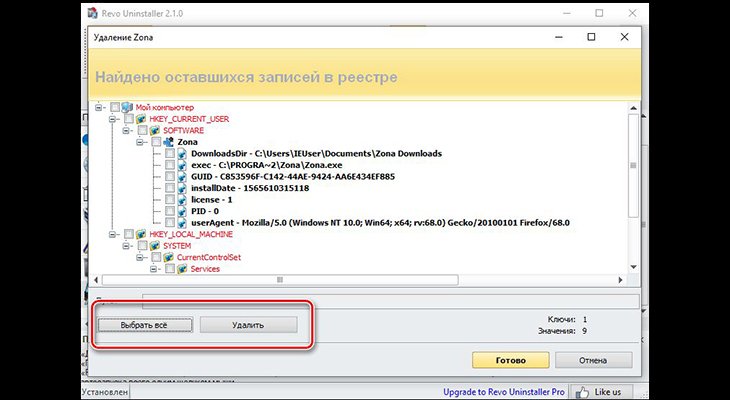
На этом деинсталляция еще не заканчивается. Торрент-клиент мог удалиться не полностью, поэтому рекомендуется произвести очистку остаточных файлов и различного мусора. После процедуры деинсталляции автоматически произойдет переход к стартовому окну утилиты Revo Uninstaller.
В этот раз программа предложит провести сканирование, а пользователю нужно будет выбрать один из доступных режимов. По умолчанию предлагается режим «Оптимальный», но специалисты рекомендуют выбирать «Продвинутый». В правом нижнем углу экрана потребуется активировать кнопку «Сканировать», после чего процесс сканирования системы запустится.
Спустя несколько минут утилита выдаст результат. Если в реестре остались какие-либо файлы, имеющие отношение к Зоне, нужно нажать кнопку «Выбрать все», затем перейти к команде деинсталляции. После очистки из базы реестра Revo найдет остаточные файлы и папки Зоны, которые сохранились в памяти компьютера. В нижней части экрана снова потребуется выполнить клик по кнопке «Выбрать все» и запустить еще одну процедуру удаления.
Источник: xn—-7sbbnvnbd8df8h.xn--p1ai